Kuidas kasutada Android -telefoni või tahvelarvutit hiirena, klaviatuurina või mänguperioodina

- 3396
- 658
- Tyrone Beer Jr.
Kirjutasin hiljuti artikli, kuidas ühendada perifeerseid seadmeid Androidiga, nüüd räägime vastupidisest protsessist: kasutades Androidi telefonide ja tahvelarvuteid klaviatuurina, hiire või isegi juhtnuppudena.
Soovitan teil end tutvustada: kõik saidi artiklid Androidi teemal (kaugjuhtimispuldi, välk, seadmete ühendamine ja palju muud).
Selles ülevaates ülaltoodud rakendamiseks kasutatakse kaasaskantavat programmi, mille saab Google Plays tasuta alla laadida. Kuigi tuleb märkida, et see pole ainus võimalik võimalus arvuti ja mängude juhtimiseks Android -seadme abil.
Androidi kasutamise võimalus perifeersete funktsioonide täitmiseks
Programmi kasutamiseks vajate sellest kahte osa: üks installitud telefoni või tahvelarvutisse, mille saate võtta, nagu ma ütlesin, Google Play rakenduse ametlikus kaupluses ja teine - serveri osa, mis on see, mis serveri osa on tuleb arvutis käivitada. Selle kõike saate alla laadida Monecti veebisaidilt.Com.

Sait on hiina keeles, kuid kõik kõige põhilisemad on tõlgitud - allalaadimine pole keeruline. Programm ise inglise keeles, kuid intuitiivselt mõistetav.

Peamine Monecti aken arvutis
Pärast programmi allalaadimist peate eraldama ZIP -arhiivi sisu ja käivitama Monecthosti faili. (Muide, arhiivis asuvas Androidi kaustas on APK programmifail, mille saate installida Google Playst mööda hiilides.) Tõenäoliselt näete Windowsi tulemüüri teadet, et programm on keelatud võrku juurde pääseda. Selle toimimiseks on vaja juurdepääsu võimaldada.
Ühenduse installimine arvuti ja Androidi vahel Monecti kaudu
Selles käsiraamatus käsitleme kõige lihtsamat ja kõige tõenäolisemalt ühenduse loomist, kus teie tahvelarvuti (telefon) ja arvuti on ühendatud ühe traadita WiFi-võrguga.
Sel juhul sisestage arvutis ja Android -seadmes programmi Monecti programmi käivitades arvutis kuvatud aadress, mis kuvatakse arvutis vastavas host IP -aadressi väljas Androidil ja klõpsake nuppu "Ühenda". Automaatselt otsimiseks ja ühendamiseks võite klõpsata ka "Otsi host". (Muide, mingil põhjusel töötas ainult see variant esimest korda ja ei sisesta aadressile käsitsi).
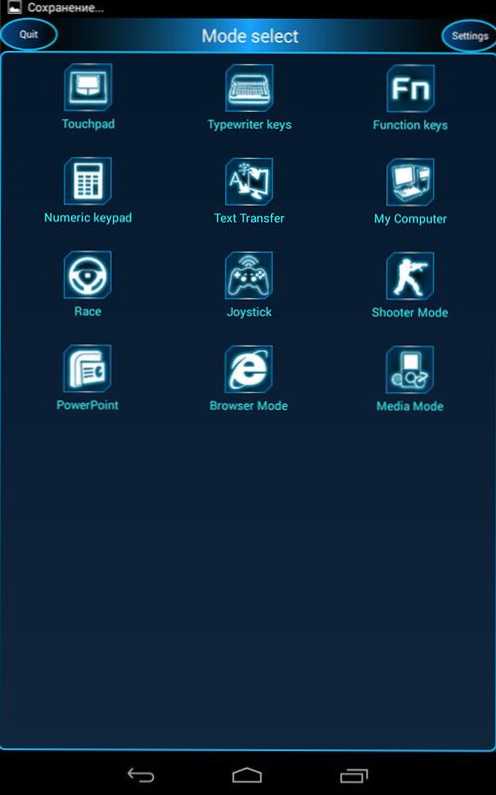
Saadaval pärast režiimide ühendamist
Pärast seadmega ühenduse loomist näete Androidi kasutamiseks rohkem kui kümmet erinevat võimalust, ainult 3 võimalust.
Erinevad režiimid monektis kaasaskantavas
Kõik ikoonid vastavad teatud režiimile, kuidas kasutada teie Android -seadme arvuti juhtimiseks. Kõik nad on intuitiivsed ja hõlpsamini proovima kui kõike kirjutatud, kuid sellegipoolest toon allpool mõned näited.
Puuteplaat
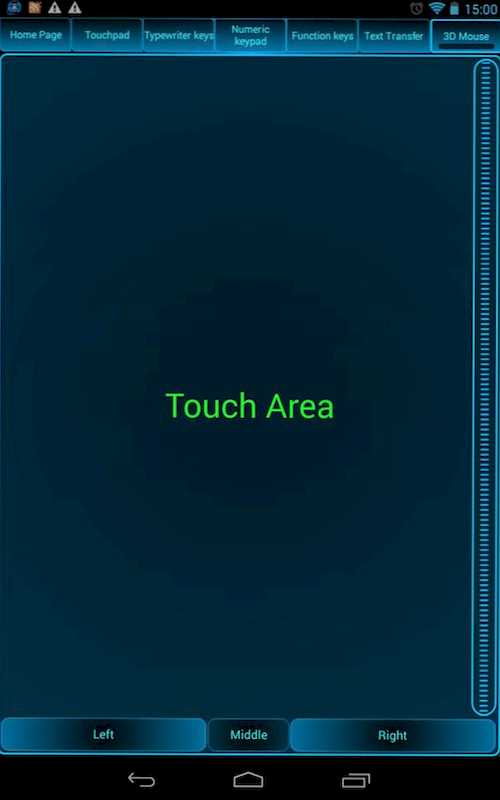
Kuna nimi on selge, olete nutitelefon või tahvelarvuti muutub puuteplaadiks (hiir), millega saate hiirekursorit ekraanil juhtida. Ka selles režiimis on 3D -hiirefunktsioon, mis võimaldab teil hiirekursori juhtimiseks kasutada seadme ruumis asukoha andureid.
Klaviatuur, funktsionaalsed klahvid, digitaalne klaviatuur
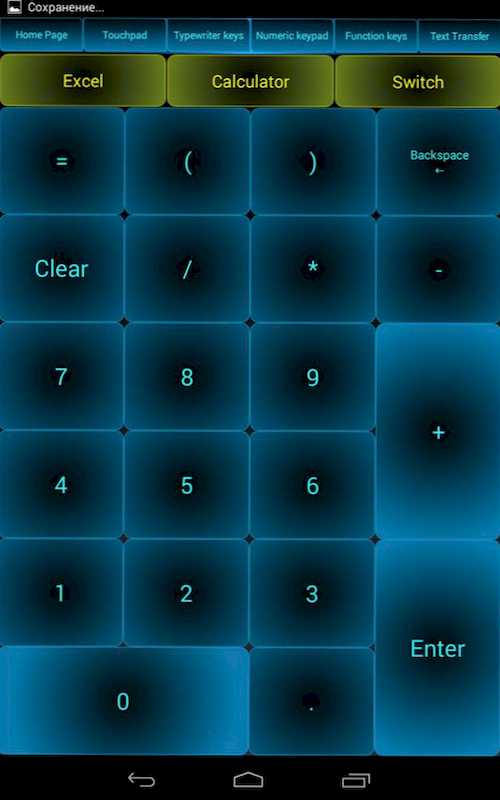
Numbriline klaviatuur, kirjutusmasinate võtmed ja funktsiooniklahvide režiimid põhjustavad erinevaid klaviatuuri valikuid - ainult erinevate funktsioonide võtmete, tekst võtmete (inglise keeles) või numbritega).
Mängurežiimid: Gamepad ja juhtnupp

Programm sisaldab kolme mängurežiimi, mis võimaldavad teil suhteliselt mugavalt hallata sellistes mängudes nagu võidusõit või laskurid. Säilitatakse sisseehitatud güroskoobi, mida saab kasutada ka kontrollimiseks. (Võistlustel ei lülitata see vaikimisi sisse, peate klõpsama rooli keskel "G-sensor".
PowerPointi brauseri haldamine ja esitlused
Ja viimane: lisaks kõigile ülaltoodule saate rakenduse Monecti kasutamisel kontrollida esitluste või brauseri vaatamist Internetis saitide vaatamisel. Selles osas on programm endiselt intuitiivne ja raskuste ilmnemine on üsna kaheldav.
Kokkuvõtteks märgin, et programmil on ka “minu arvuti” režiim, mis teoreetiliselt peaks pakkuma kaugjuurdepääsu plaatidele, kaustadele ja arvutifailidele Androidiga, kuid ma ei suutnud seda sundida töötama enda juures ja seetõttu ka mina. Ärge lülitage seda kirjelduses sisse. Veel üks punkt: kui proovite programmi Google Playst alla laadida Android 4 tahvelarvutisse.3, kirjutab ta, et seadet ei toetata. Kuid programmiga arhiivist pärit APK installiti ja töötas probleemideta.

